Facebook Messenger Fehlerdiagnose
Haben Sie Probleme bei der Nutzung von Facebook Messenger? Dieser Artikel bietet Ihnen eine Liste von Problemlösungen. Schauen Sie rein und Sie bekommen gleich die Lösung Ihres Problems geliefert!

Oct 13, 2025 • Archiviert an: Soziale Apps verwalten • Bewährte Lösungen
- Einleitung: Über den Facebook Messenger
- Problem 1: Nachrichten im Facebook Messenger werden nicht angezeigt
- Problem 2: Das Senden oder Empfangen von Nachrichten ist nicht möglich
- Problem 3: Facebook Messenger funktioniert nicht
- Facebook Messenger-Nachrichten mit dr.fone wiederherstellen
Einleitung: Über den Facebook Messenger
Der Facebook Messenger ist ein großartiger Zusatz für Smartphones. Sie können dank des Facebook Messengers unabhängig von der Facebook-App und -Webseite Nachrichten verschicken. Sie können mithilfe des Facebook Messengers Nachrichten, Fotos und Videos verschicken. Einige Nutzer haben jedoch Probleme mit der Faceboook Messenger-App. Hier sind die drei häufigsten Probleme, die Nutzer mit dem Facebook Messenger haben.
1. Nutzer können Nachrichten von anderen Nutzern nicht sehen.
2. Nutzer können keine Nachrichten senden oder empfangen.
3. Das größte Problem ist jedoch, dass der Facebook Messenger nicht richtig funktioniert und abstürzt oder einfriert.
Alle diese Probleme lassen sich lösen. Es hat kaum etwas mit der App von Facebook zu tun.
Problem 1: Nachrichten im Facebook Messenger werden nicht angezeigt
Das ist eines der häufigsten Probleme, das Nutzer im Zusammenhang mit dem Facebook Messenger erleben. Wenn auch Sie dieses Problem haben, können Sie Nachrichten oder neue Nachrichten in der App nicht mehr sehen. Bevor Sie jedoch nach einer Lösung für das Problem suchen, sollten Sie sicherstellen, dass die App Zugang zum Internet hat. In einigen Fällen kann es ein Verbingungsproblem sein. Wenn das Problem selbst bei guter Verbindung auftritt, müssen Sie den Chache des Facebook Messengers leeren.
Mit den folgenden Schritten können Sie den Cache des Facebook Messengers leeren:
Schritt 1. Stellen Sie sicher, dass der Facebook Messenger nicht im Hintergrund läuft. Falls doch, schließen Sie bitte die App, da sie ständig nach Updates sucht und versucht neuen Cache hinzuzufügen.
Schritt 2. Gehen Sie nun in die Einstellungen und gehen Sie zum Anwendungsmanager.
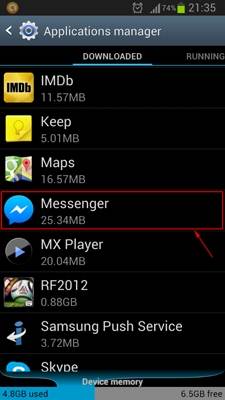
Schritt 3.Scrollen Sie im Anwendungsmanager nach unten zum Facebook Messenger und öffnen Sie den Eintrag. Auf dem nächsten Bildschirm befinden sich verschiedene Informationen zur Facebook Messenger-App. Es wird die Größe der Anwendung angezeigt und viele Daten vom Facebook Messenger gespeichert werden.
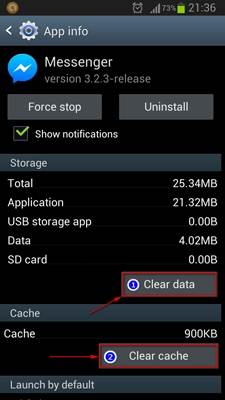
Schritt 4. Scrollen Sie nach unten und Sie sehen die Option "Cache leeren". Tippen Sie darauf. Tippen Sie außerdem auf "Daten löschen".
Die App ist nun dazu gezwungen, neue Daten herunterzuladen. Sie können Drittanbieter-Apps, wie beispielsweise Android Assistant verwenden, welche den Cache regelmäßig automatisch leeren.
Problem 2: Das Senden oder Empfangen von Nachrichten ist nicht möglich
Normalerweise ist das ein temporäres Problem mit dem Facebook Messenger. Egal, ob es die Internetverbindung oder ein temporärer Fehler ist. Stellen Sie zuerst sicher, dass der andere Nutzer Sie nicht blockiert hat. Falls Sie nicht blockiert wurden und trotzdem das Problem haben.
Dann können Sie den folgenden Schritten folgen.
Schritt 1. Überprüfen Sie zuerst Ihre Internetverbindung. Überprüfen Sie ander Anwendungen, um herauszufinden ob diese Zugriff auf das Internet haben.
Schritt 2. Sie können Ihr Smartphone auch neustarten. Drücken Sie dazu lange auf die Ein/Aus-Taste, je nach Gerät müssen Sie vielleicht eine andere Taste drücken.
Schritt 3. Falls die obengenannten Schritte bei Ihnen nicht funktionieren, dann leeren Sie bitte den Cache und die Daten, indem Sie den Anwendungsmanager aufrufen. Tippen Sie einfach auf "Cache leeren" und "Daten löschen", wie bei der Methode oben. Das kann Ihr Problem lösen.
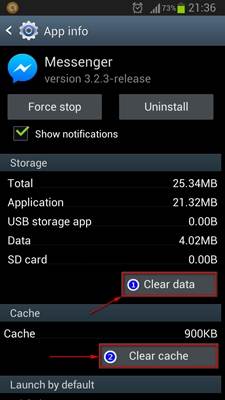
Wenn die App trotzdem nicht funtkioniert, können Sie auch die Facebook-Webseite besuchen und einen Fehler oder ein Problem melden. Es könnte möglicherweise ein technischer Fehler sein, da die Facebook Messenger-App sich aktuell noch in Entwicklung befindet und eine relativ neue App ist.
Problem 3: Facebook Messenger funktioniert nicht
Es gibt einige Dinge, die dazu führen können, dass der Facebook Messenger nicht richtig funktioniert. Die Software könnte durch einen Virus beschädigt worden sein, oder benötigt vielleicht ein Update. Normalerweise handelt es sich hierbei um ein Softwareproblem, das sich nur noch Aktualisieren der App beheben lässt. Weil der Facebook Messenger noch eine relativ neue App ist und ständig von Facebook weiterenttwickelt wird, läuft die App möglicherweise nicht immer stabil.
Hier sind einige Schritte, die Ihnen bei der Lösung des Problems helfen können.
Schritt 1.Öffnen Sie den Google Playstore, wenn Sie ein Android-Gerät besitzen und öffnen Sie das Menü, indem Sie oben links auf den Bildschirm tippen.
Schritt 2. Gehen Sie jetzt zu "Meine Apps" und suchen Sie nach dem Facebook Messenger.
Schritt 3.Auf dem nächsten Bildschirm befindet sich die Update-Option, falls die Software auf Ihrem Smartphone nicht aktuell ist.
Schritt 4. Sollte die App auf dem neusten Stand sein und trotzdem nicht funktionieren, tippen Sie auf "Deinstallieren". Dadurch wird die App von Ihrem Smartphone gelöscht.
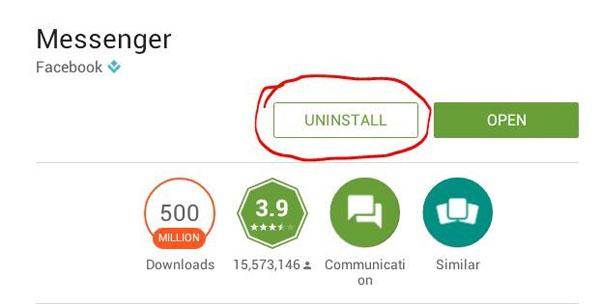
Schritt 5.Installieren Sie die App anschließend über den Google Playstore neu.
Sie können diese Schritt auch auf anderen Geräten durchführen. Die meisten Probleme lassen sich auf diese Weise lösen. Falls nicht, melden Sie das Problem bitte Facebook. Sorgen Sie in Zukunft dafür, dass die Facebook Messenger-App stets auf dem nesuten Stand ist und stellen Sie außerdem sicher, dass Ihr Betriebssystem ebenfalls auf dem neusten Stand ist. Dadurch können neue Softwareupdates problemloser auf Ihrem Smartphone installiert werden.
Der Facebook Messenger ist eine eigenständige App, die Ihnen beim Senden und Empfangen von Facebook-Nachrichten helfen kann. So können Sie vermeiden, dass Sie sich ständig bei Facebook oder in der Facebook-App anmelden müssen und sind trotzdem immer mit Ihren Freunden verbunden. Die Nachrichten Ihrer Freunde erscheinen direkt auf dem Bildschirm und wenn Sie mit dem Internet verbunden sind können Sie direkt über Facebook mit Ihren Freunden und Ihrer Familie reden, genauso einfach wie bei WhatsApp.
Die Facebook Messenger-App ist jedoch nicht ganz perfekt und auch wenn das Entwicklerteam von Facebook ständig an der App arbeitet, sollten Sie sich trotzdem diese Schritte genauer ansehen. Sollten die obengenannten Schritte nicht funktionieren, sollten Sie Facebook das Problem melden. Dadurch helfen Sie Facebook dabei, die App zu verbessern.
Facebook Messenger-Nachrichten mit dr.fone wiederherstellen
Es gibt Wege, um Facebook-Nachrichten auf dem iPhone wiederherzustellen, sollten wertvolle Facebook-Nachrichten jemals verloren gegangen sein. Sie können dr.fone - Datenrettung (iOS) verwenden, um verlorene Facebook-Nachrichten auf Ihrem iOS-Gerät wiederherzustellen. dr.fone - Datenrettung (iOS) ist eine Software, die dazu in der Lage ist, gelöschte Daten auf Ihrem iOS-Gerät wiederherzustellen. Sie können die Software auf Ihrem Mac oder Windows-PC installieren. Installieren Sie einfach die Software und starten das Programm. Nachdem Sie Ihr iOS-Gerät angeschlossen haben, können Sie nach den gelöschten Daten suchen. Sie können Fotos, Videos, Kontakte und Textnachrichten mit Leichtigkeit wiederherstellen. Features von dr.fone:
dr.fone - Datenrettung (iOS)
Die weltweit erste iPhone- und iPad-Datenrettungssoftware.
- Bietet drei Wege, um iPhone-Daten wiederherzustellen.
- Stellen Sie Fotos, Videos, Kontakte, Nachrichten, Notizen, Anruflisten und vieles mehr wieder her.
- Kompatibel mit den neusten iOS-Geräten.



















Julia Becker
staff Editor